Reklame
Hvad er den bedste PDF-printer til Windows? Vi kontrollerede 7 af de mest populære muligheder for at finde ud af.
Det er slags chokerende udskrivning i Windows 8 kommer ikke med en PDF-indstilling Udskrivning er ændret i Windows 8: Her er hvad du skal videUdskrivning er ændret i Windows 8 - der er nu en standardmåde til udskrivning i hver moderne app. Som mange ting ved Microsofts nye moderne interface er udskrivning imidlertid ikke umiddelbart intuitiv for mange brugere, ... Læs mere ; Mac- og Linux-brugere har haft dette som standard i årevis. Windows-brugere har stadig brug for dedikeret software, som Adobe Acrobat Pro, og det er alt sammen af varierende kvalitet.
PDF-printere giver dig mulighed for at gemme enhver fil, du kan udskrive som en PDF, hvilket betyder, at enhver computer på Jorden kan åbne den uden meget besvær. Da disse programmer forklæder sig som almindelige printere, kan du bruge dem til at oprette en PDF-fil i ethvert program, der giver dig mulighed for at udskrive. Vi har vist dig
hvordan man udskriver til PDF på Windows 8 Sådan udskrives til PDF fra Windows 8 Desktop & moderne appsDet er den digitale tidsalder, og du skal stoppe med at udskrive på papir! Print til PDF i stedet. Denne artikel diskuterer kort fordelene ved PDF i forhold til papir og demonstrerer, hvordan man udskriver til PDF i Windows 8. Læs mere , men sådan software er på ingen måde ny: du kan bruge den på enhver version af Windows.
Som du kan se, installerede jeg en masse af disse programmer - til videnskab. Mine resultater er nedenfor. Jeg viser dig deres dialoger og hvordan de filer, de udsender, ser ud.
Jeg besluttede at bruge Chris Koentges 'fremragende artikel The Oracle of Ice Hockey som mit eksempel dokument, fordi det er fantastisk (og fordi sommeren er en deprimerende sæson, tom for hockey og fyldt med varme).
CutePDF: Enkel og effektiv
CutePDF er et solidt valg med et let at huske navn og en simpel grænseflade. Når det er tid til at udskrive, er det eneste, du bliver spurgt, hvor du vil gemme din PDF. Det er enkelt, bestemt, men det er sandsynligvis alt, hvad de fleste mennesker vil have.

De resulterende filer ser nøjagtigt ud, som jeg forventede, komplet med indlejrede skrifttyper.

CutePDF er nem at bruge - bare installer det og brug det, når du har brug for det.
Ulempen: Crapware.
Så hvad er nedsidene? Der er en lille annonce i dialogboksen Gem som vist ovenfor. Det er ikke noget, men nogle foretrækker måske ikke at se det.
Det større problem er dog crapware, CutePDF forsøger at installere under installationen.

Vær forsigtig, hvor du klikker, eller du kan ende med at bruge Ask.com.
doPDF: Et tryk på mere kontrol
Hvis du agter at udskrive en PDF senere, vil du gerne have billeder i høj kvalitet - hvis ikke, foretrækker du måske en mindre fil. Gratis app doPDF giver dig en nem måde at kontrollere PDF-størrelsen på, og du kan også skifte fontindlejringer.

Den resulterende fil ser lidt ud, hvis du selvfølgelig ikke vælger at indlejre skrifttyper, men hvis du ville have indstillingerne doPDF er dit valg.

Ulemperne: Ikke meget.
Der er ikke meget at klage over her. Der er en lille annonce i indstillingsfeltet, som du kan se ovenfor. Dette program er også standard for ikke at indlejre skrifttyper, hvilket kan resultere i nogle sjove udseende PDF-filer - men dette kan rettes ved at klikke på et afkrydsningsfelt.
Ovenstående programmer giver dig mulighed for at oprette en PDF, men hvad nu hvis du vil have kontrol over metadataene til denne fil? Dette er nøglestyrken, der tilbydes af PDFCreator, en open source PDF-printer. Når du udskriver har du muligheden for at tilføje forfatter og anden information.

Der er også en knap til hurtigt at vedhæfte din fil til en e-mail, hvis du tilfældigvis bruger en desktop e-mail-klient. Filerne i sig selv ser ud som du kunne forvente.

Ulempen: Endnu mere crapware
På trods af at være open source har PDFCreator en grim adware-vane. Du kan læse den lange historie på Wikipedia, og sørg for at være opmærksom under installationsprocessen.

Det er også værd at bemærke, at PDFCreator bruger Ghostscript at udsende filer.
FreePDF: Tysk websted, effektiv software
FreePDF, der tilbydes af et tysk websted, fungerer lige så godt for engelske brugere. Brug det, så ser du denne dialogboks:

Som med doPDF, kan du kontrollere kvaliteten. Du kan også eksportere til e-mail, hvis du vil, eller gemme på dit skrivebord. Filerne ser godt ud.
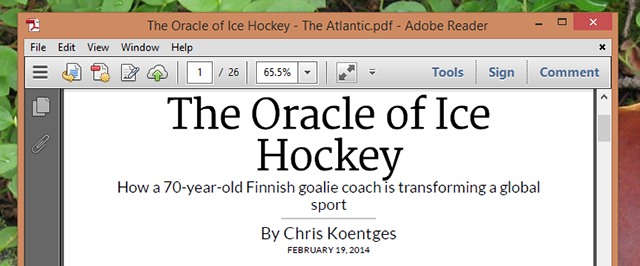
Som nogle af de andre programmer her kræver FreePDF, at Ghostscript skal køre - men der er ikke rigtig andre store ulemper ved denne.
Og nu for noget helt andet. GreenCloud er ikke kun en PDF-printer: det er et program, der skal ændre, hvordan du udskriver fuldstændigt. Ideen er, at du skal se dette vindue, hver gang du agter at udskrive noget:
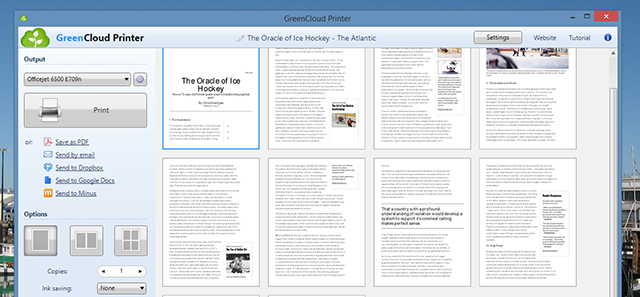
Herfra kan du nemt gemme til PDF og endda uploade direkte til Dropbox eller Minus.
Softwaren foretager nogle ændringer i dine dokumenter, så de får mindre blæk - i det mindste er det teorien. Måske på grund af dette så artiklen, jeg udskrev, ikke så skarp ud som andre - skrifttypen blev erstattet med noget tyndere.
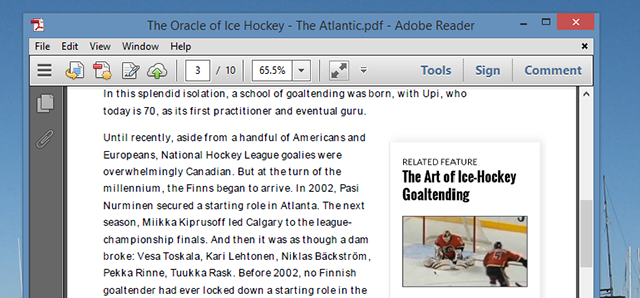
Ulempen: Begrænset udskrivning, plus crapware
Jeg ville gerne lide GreenCloud, det gjorde jeg virkelig. Men installationsprogrammet til dette program kunne bare ikke antage noget: det forsøgte at installere så meget crapware, at jeg ikke kunne tro det. Afvis et tilbud; se en anden.
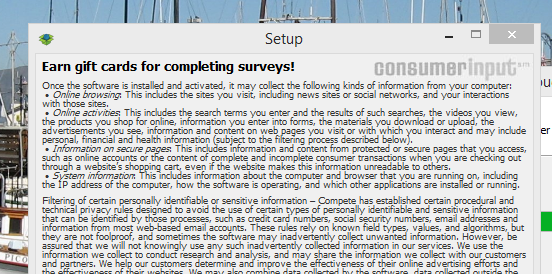
Dette ville ikke være en big deal, men det viser sig, at den gratis version af softwaren er begrænset til 10 sider. Dette er en enorm ulempe for mig, og jeg vil foreslå, at du springer over det alene af denne grund.
Stadig er grænsefladen ret flot - i modsætning til noget andet, jeg prøvede. Af denne grund troede jeg, at jeg ville påpege det, men være forberedt på en crap-oplevelse, medmindre du er villig til at betale op.
PrimoPDF: Masser af muligheder
Ren og enkel denne er ikke: prøv at udskrive en fil til PDF, og du kan se dette rod i en grænseflade.

Der er meget spildt plads, men hvad der udnyttes godt giver dig alle mulige muligheder. Der er forudindstillinger til forskellige kvalitetsniveauer, og du kan ændre metadata. Du kan også beskytte dit dokument med en adgangskode, noget som intet andet program her tilbyder - dette kan vise sig at være nyttigt, hvis du regelmæssigt udskriver fakturaer eller anden sikker information.
Så ja, jeg klagede meget over grænsefladen, men faktum er, at det giver dig en masse muligheder. Outputet ser også godt ud.

Ulempen: Kræver .NET, er grim
Dette er ikke en kæmpe handel, men du skal installere .NET for at installere dette program. Dette og den rodede brugerdialog var slået fra for mig, men betyder måske ikke noget for dig.
TinyPDF: Enkel, men forældet
TinyPDF hedder passende: downloadet er kun en halv megabyte, hvilket betyder, at det er lille. Mange brugere sværger ved denne software i dag, og hvis du bruger en 32-bit maskine, kan du prøve den. Jeg kunne dog ikke.
Ulempen: fungerer ikke på nyere computere
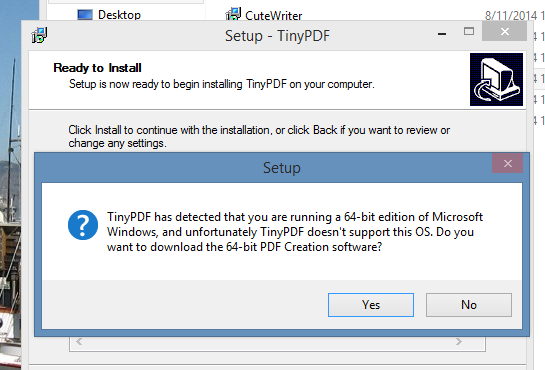
Jeg kunne ikke prøve denne, fordi min computer kører en 64-bit version af Windows - og TinyPDF understøtter ikke sådanne computere. Det betyder, at hvis du har købt din computer i de sidste par år, sandsynligvis ikke kan du bruge den. Lad dig ikke narre af appens websted: hvis du prøver at installere på en 64-bit maskine, vil du blive omdirigeret til webstedet for et kommercielt program. Den gratis version af TinyPDF fungerer ikke på nye computere.
Så hvad er bedst?
Du undrer dig måske: Hvad er det bedste valg her? Jeg ville meget gerne vide, hvad du foretrækker, så lad dine tanker stå i kommentarerne herunder - især hvis jeg har glemt noget, der er både gratis og anvendeligt.
Men hvis du vil have mig til at fortælle dig, hvad der er bedst, må jeg sige: det afhænger virkelig af, hvad du leder efter. Jeg vil have en enkel måde at oprette en PDF-fil på, så indstillinger med lavt dikkedarer som CutePDF og doPDF fungerer bedst for mig. Hvis du ønsker support til PDF-sikkerhed, skal du bruge PrimoPDF; Hvis du vil have metadatakontrol, skal du bruge PDF Creator. Hvis du hader crapware, skal du bruge doPDF eller FreePDF - begge er rene. Det er en skam, at mange af de andre apps inkluderer crapware, men vær opmærksom under installationen, og du skulle være i orden.
Åh, og hvis du prøver at udskrive en webside, kan du overveje at bruge bogmærker, der fjerner web-craplets 3 lette bogmærker til udskrivning af flot websider uden crapletsUdskrivning af information fra internettet er ofte en udfordring, fordi websteder er pudset med sidebjælker, billeder, reklamer og andre ikke-udskrivelige elementer. Det, der får et websted til at se fantastisk ud, er et rigtigt træk, når du udskriver, fordi alle ... Læs mere til en renere udskrift. Sidepaneler ser ikke godt ud i PDF-filer.
Justin Pot er en teknologijournalist baseret i Portland, Oregon. Han elsker teknologi, mennesker og natur - og prøver at nyde alle tre når det er muligt. Du kan chatte med Justin på Twitter lige nu.
